如何将作业展开并上传
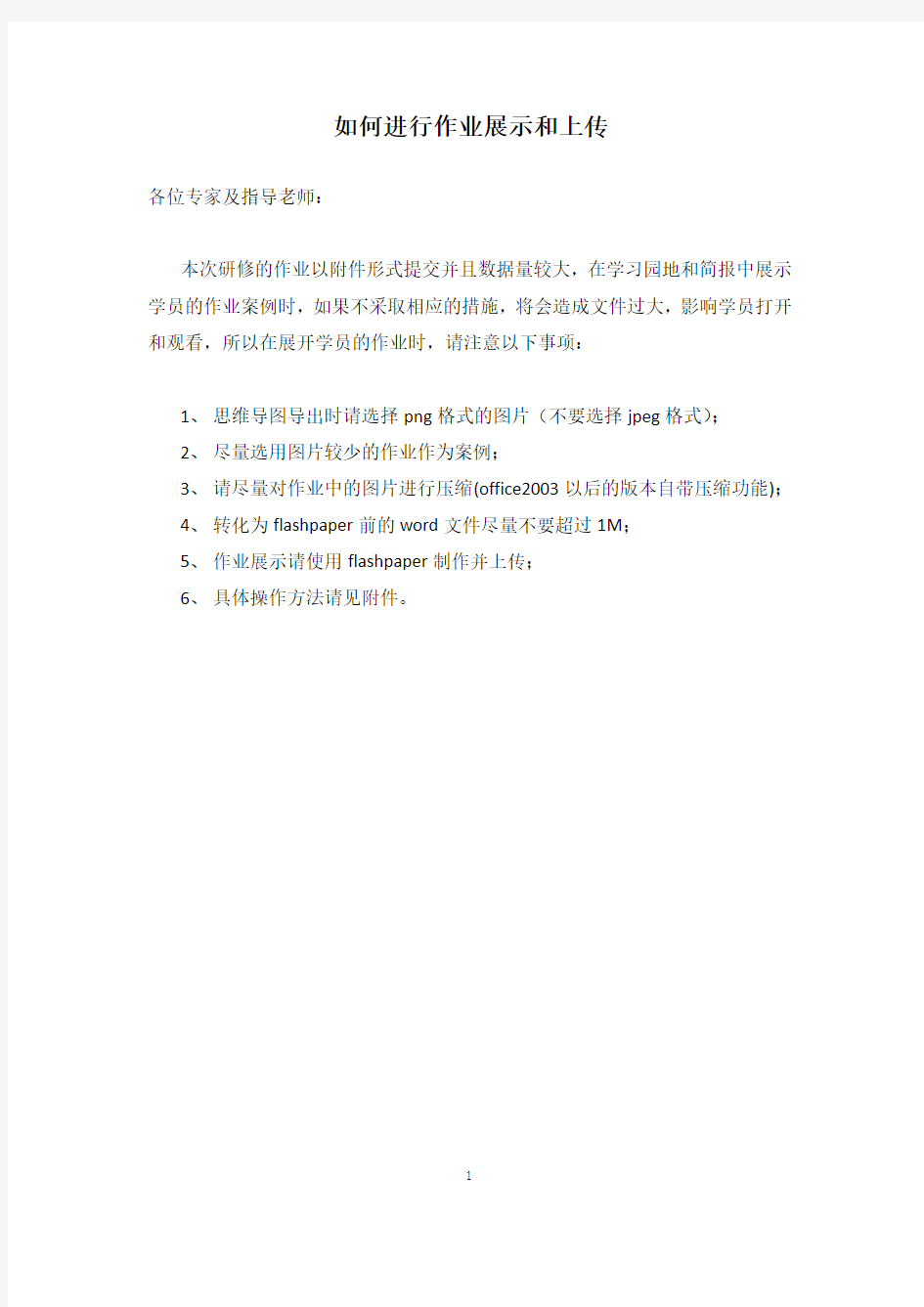
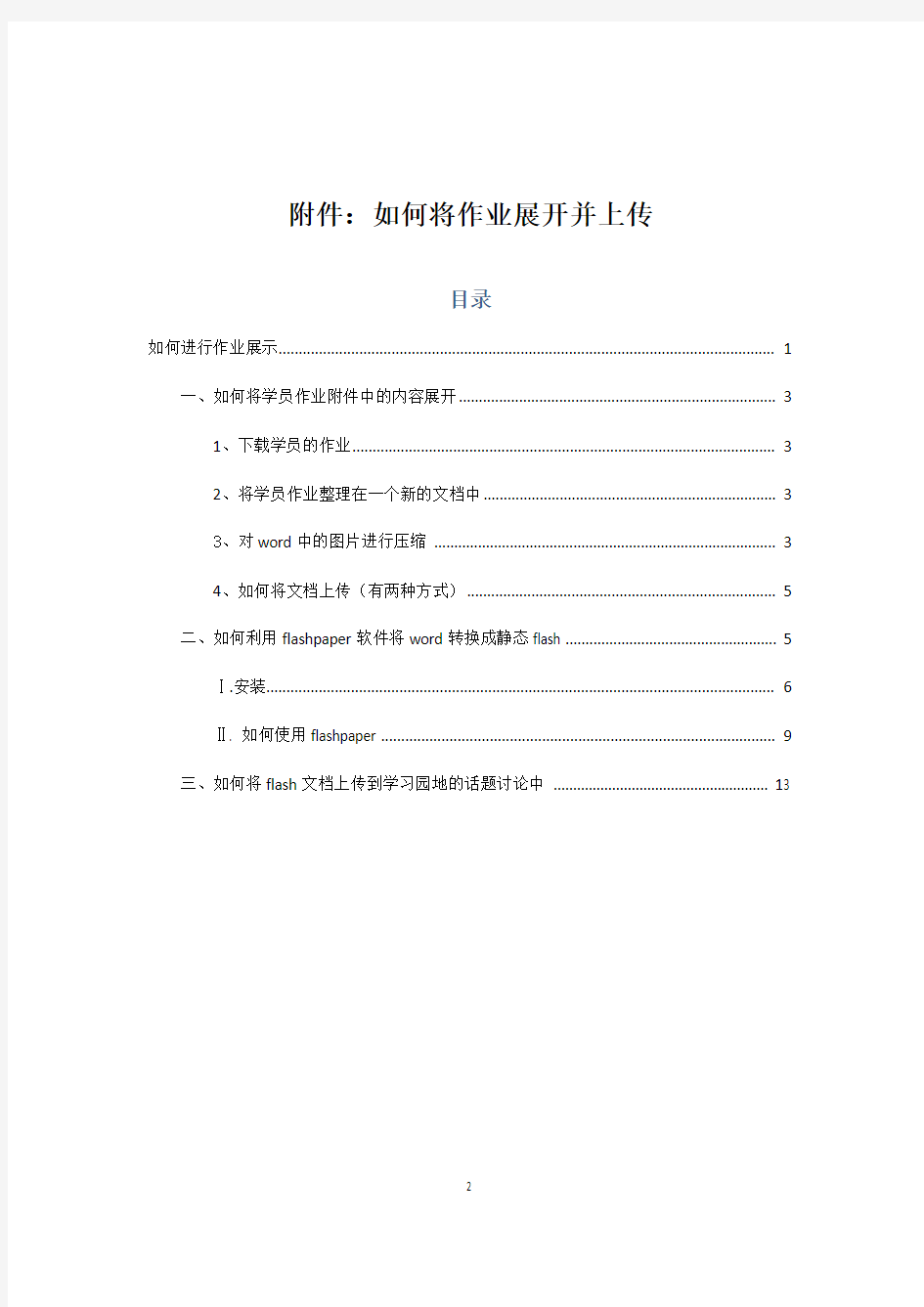
如何进行作业展示和上传
各位专家及指导老师:
本次研修的作业以附件形式提交并且数据量较大,在学习园地和简报中展示学员的作业案例时,如果不采取相应的措施,将会造成文件过大,影响学员打开和观看,所以在展开学员的作业时,请注意以下事项:
1、思维导图导出时请选择png格式的图片(不要选择jpeg格式);
2、尽量选用图片较少的作业作为案例;
3、请尽量对作业中的图片进行压缩(office2003以后的版本自带压缩功能);
4、转化为flashpaper前的word文件尽量不要超过1M;
5、作业展示请使用flashpaper制作并上传;
6、具体操作方法请见附件。
附件:如何将作业展开并上传
目录
如何进行作业展示 (1)
一、如何将学员作业附件中的内容展开 (3)
1、下载学员的作业 (3)
2、将学员作业整理在一个新的文档中 (3)
3、对word中的图片进行压缩 (3)
4、如何将文档上传(有两种方式) (5)
二、如何利用flashpaper软件将word转换成静态flash (5)
Ⅰ.安装 (6)
Ⅱ. 如何使用flashpaper (9)
三、如何将flash文档上传到学习园地的话题讨论中 (13)
一、如何将学员作业附件中的内容展开
1、下载学员的作业
请您首先下载学员的作业。
2、将学员作业整理在一个新的文档中
请将学员上传的作业压缩包利用压缩软件打开,一般会出现几个内容,有word及.mm格式的文件等内容,建议您将.mm格式的文件利用freemind软件打开,导出为.png格式(不要选择JPEG格式)的图片,插入到一个新的word中;将作业中的word内容也复制粘贴到您新建的word中,保存。
3、对word中的图片进行压缩
1)word97或word2000或word2003版本
在黄色区域插入一幅图片,插入完毕后,图片工具栏会自动显示出来,如果没有显示,请从菜单上按照【视图】→【工具栏】→【图片】这个步骤打开图片工具栏,如图所示:
请点击【压缩图片】按钮,弹出如下图所示的窗口:
根据中文提示对图片进行压缩,选择【应用于】中的【文档中的所有图片】。其中【更改分辨率】建议选择【Web/屏幕】这一项,【选项】中的两项建议采用默认值全部选择,点击【确定】即可完成对图片的压缩。
2)word2007以后版本
在黄色区域插入一幅图片,插入完毕后,菜单中会在最后自动出现一项【格式】,如果没有出现,请任意选中任意一幅图片,该项就会出现,如下图所示:
点击【格式】,在菜单下方的左上角处会出现【压缩图片】这个功能选项,如下图所示:
点击【压缩图片】,系统弹出如下图所示的窗口:
根据中文提示对图片进行压缩,选择【应用于】中的【文档中的所有图片】。其中【更改分辨率】建议选择【Web/屏幕】这一项,【选项】中的两项建议采用默认值全部选择,点击【确定】即可完成对图片的压缩。
4、如何将文档上传(有两种方式)
①您可以采用在线编辑的方式,将新制作的word中的内容上传至网站,请注意的是文档中的图片需要通过上传按钮单个上传不能直接粘贴;
②也可以采用将word利用flashpaper软件转换成静态的flash(.swf 格式)上传至网站。
二、如何利用flashpaper软件将word转换成静态flash
1、根据您电脑的操作系统版本的不同在百度上下载不同的
flashpaper安装程序:
XP:请从百度上搜索【FlashPaper2.2】
Win7(32位):请从百度上搜索【print2flashfreesetup】
Win7(64位):请从百度上搜索【print2flashsetup64】
2、安装flahspaper(各版本安装方式基本相同,下面以flashpaper2为例解说)
Ⅰ.安装
Flashpaper安装软件下载完成后,会看到类似的图标,双击这个图标,进入安装界面
直接点击[next]按钮,进入下一步,
选择第一项,[I accept the terms in the license agreement],点击[next],进入下一步,
使用默认值,点击[Install],进入下一步,
此界面软件安装界面,安装过程中不要点击任何按钮,让它自动安装完成
需说明的一点:因为有的机器上的flash版本不同的原因可能会提示出现错误,如果出现了请不用担心,点击确定,系统会出现下一步,
点击[Finish],flahspaper安装成功,会在开始菜单或桌面上出现一个的图标
Ⅱ. 如何使用flashpaper
安装完成后,桌面上会出现一个快捷图标,双击打开,如果您下载安装的是试用版本,第一次使用可能会出现下图的提示,选择第二项(试用31天)
然后点击[Continue],进入下一步,
首先在使用之前,请您先做一下设置,打开[File]菜单,选中[Options],进入设置页面,
在[Include Outline]选项前打勾,点击[ok]退出设置窗口,请不要关闭软件主界面。
此时就可以使用该软件了。
将要操作的word文件用拖拽的方式,拖入软件的操作窗口,之后就不要做任何操作,等待软件的提示,word内容转换成静态flash后,会出现下列界面,
此时请您点击窗口左上角的[Save as Macromedia Flash]按钮,在弹出的窗口中为其命名并且找到一个放置的合适位置,保存过后,即可用浏览器打开刚保存的文件观看,一个flash文件就算做完了。
三、如何将flash文档上传到学习园地的话题讨论中
1.建立一个新的学习园地并在新建的学习园地下建立新话题
2. 在话题编辑页面的正文编辑框中通过flash按钮上传已经制作好的flash文档
点击【上传】按钮上传flash文档,这里的宽度和高度指的是上传后在平台中要显示的高度和宽度,这里可以设为:宽度800 高度1200
点击【选择文件】从本地电脑中选择需要上传的flash文件
上传完成后点击先点击flash按钮下的【确定】
然后再点击【保存】按钮
以上就是将flash文档上传的整个过程
EQ1003软件第一次操作步骤
EQ1003软件第一次操作步骤 现在您手上有一块1003的卡,卡上没连任何东西。我们用232通讯调试一块P10的单元板为例,请按照以下操作步骤确保无误: 第一步 先确定硬件跳线位置 第二步 再确定电源是否接对(控制器正常电压范围为:4.7~5.3V),控制器程序是否运行 火线(英文LIVE)L 一般为红色或黄色或绿色 零线(英文NEUTRAL)N(中性线)一般为蓝色 地线(英文EARTH) E 一般为黄绿色或黑色 为了保险起见最好把220V地线接上 第三步 做一根232直通的串口线一头插控制卡一头插电脑,这个时间最好没把排线插到控制器上
第四步 把软件安装好,如何安装软件我在这里就不说了,连这个都不会介意您不要用这个产品了打开软件,点击设置屏参(密码:168),如下界面设置
弄好之后点击“加载设置” 如加载不成功,有可能以前设置了硬件地址或卡、电脑串口坏了,如硬件地址不对进入到“硬件地址”里面把地址设置为1就行了,如卡坏了,就换卡试,电脑坏了,就加一个USB 转串口的线(型号最好为:HL340) 第五步 通讯上之后就开始连接显示屏,连接显示屏时注意好,先别把所有排线连上去,只插一根排 线就可以了,等第一行文字显示正常后再插后面的排线
P10的板子一般为12接口:室内的单元板一 般为08接口 插上排线后屏上应该出现乱码,如果没有乱码出现就这样做: 点击“返回”,点击室外配制(密码:888),数据方向选“正常”设置一下,再选“反向”设置一下,看看单元板上有没有全亮与全灭的变化 (注:数据“正常”与“反向”,就是让显示取反,原来亮的不亮、不亮的亮) 如果有证明排线没插反和接口也对上号了 第六步
实训题目参考操作步骤
实训题目参考操作步骤 【实训9-1】 (1)【操作步骤】 在设计视图中新建表,按题干中的表建立新字段。在第一行"字段名称"列输入"编号",单击"数据类型",在"字段大小"行输入"5"。同理设置其他字段。单击工具栏中的"保存"按钮 ,将表另存为"tTeacher"。 (2)【操作步骤】 在表"tTeacher"设计视图中选中"编号"字段行,右键单击"编号"行选择【主键】。 (3)【操作步骤】 在表"tTeacher"设计视图中单击"工作时间"字段行任一处,在"有效性规则"行输入"<=DateSerial(Year(Date())-1,5,1)"。 (4)【操作步骤】 步骤1:在表"tTeacher"设计视图中单击"在职否"字段行任一处,在"默认值"行输入"True",单击工具栏中"保存"按钮。
步骤2:单击"邮箱密码"字段行任一处,单击"输入掩码"行的右侧生成器按钮,弹出"输入掩码向导"对话框,在列表选中"密码"行,单击"完成"按钮。 步骤3:单击"联系电话"字段行任一处,在"输入掩码"行输入""010-"00000000"。 (5)【操作步骤】 在"性别"字段"数据类型"列表选中"查阅向导",弹出"查阅向导"对话框,选中"自行键入所需的值"复选框,单击"下一步"按钮,在光标处输入"男"在下一行输入"女",单击"完成"按钮。单击工具栏中"保存"按钮,关闭设计视图。 (6)【操作步骤】 双击表"tTeacher",按照题干表添加数据。单击工具栏中"保存"按钮,关闭数据表。 【实训9-2】 【考点分析】本题考点:建立新表;字段属性主键、默认值和输入掩码的设置;添加记录;隐藏字段。 【解题思路】第1、2、3小题在设计视图中新建表,设置字段属性;第4、5小题在数据表中输入数据和设置隐藏字段。 (1)【操作步骤】 步骤1:单击"创建"选项卡的"表格"组中的"表设计"按钮,打开表设计视图。 步骤2:按照题目表建立新字段。 步骤3:单击快速访问工具栏中的"保存"按钮,另存为"tBook"。 (2)【操作步骤】 步骤1:在"tBook"表设计视图中,选中"编号"字段行。 步骤2:右键单击"编号"行,在弹出的快捷菜单中选择"主键"命令。 (3)【操作步骤】 步骤1:单击"入库日期"字段行任一点。 步骤2:在"默认值"行输入"Date()-1"。 步骤3:单击快速访问工具栏中的"保存"按钮。 (4)【操作步骤】 步骤1:右键单击"tBook"表,在弹出的快捷菜单中选择"打开"或双击打开"tBook"表。 步骤2:按照题目表记录添加新记录。 步骤3:单击快速访问工具栏中的"保存"按钮。 (5)【操作步骤】 步骤1:单击"开始"选项卡的"视图"组中视图下拉按钮中的"设计视图"按钮。 步骤2:单击"编号"字段行任一点。在"输入掩码"行输入"AAAAAAAA"。 步骤3:单击快速访问工具栏中的"保存"按钮。 (6)【操作步骤】 步骤1:右键单击表"tBook",在弹出的快捷菜单中选择"打开"或双击打开"tBook"表。
北邮模式识别课堂作业答案(参考)
第一次课堂作业 1.人在识别事物时是否可以避免错识 2.如果错识不可避免,那么你是否怀疑你所看到的、听到的、嗅 到的到底是真是的,还是虚假的 3.如果不是,那么你依靠的是什么呢用学术语言该如何表示。 4.我们是以统计学为基础分析模式识别问题,采用的是错误概率 评价分类器性能。如果不采用统计学,你是否能想到还有什么合理地分类 器性能评价指标来替代错误率 1.知觉的特性为选择性、整体性、理解性、恒常性。错觉是错误的知觉,是在特定条件下产生的对客观事物歪曲的知觉。认知是一个过程,需要大脑的参与.人的认知并不神秘,也符合一定的规律,也会产生错误 2.不是 3.辨别事物的最基本方法是计算 . 从不同事物所具有的不同属性为出发点认识事物. 一种是对事物的属性进行度量,属于定量的表示方法(向量表示法 )。另一种则是对事务所包含的成分进行分析,称为定性的描述(结构性描述方法)。 4.风险 第二次课堂作业 作为学生,你需要判断今天的课是否点名。结合该问题(或者其它你熟悉的识别问题,如”天气预报”),说明: 先验概率、后验概率和类条件概率 按照最小错误率如何决策 按照最小风险如何决策 ωi为老师点名的事件,x为判断老师点名的概率 1.先验概率: 指根据以往经验和分析得到的该老师点名的概率,即为先验概率 P(ωi ) 后验概率: 在收到某个消息之后,接收端所了解到的该消息发送的概率称为后验概率。 在上过课之后,了解到的老师点名的概率为后验概率P(ωi|x) 类条件概率:在老师点名这个事件发生的条件下,学生判断老师点名的概率p(x| ωi ) 2. 如果P(ω1|X)>P(ω2|X),则X归为ω1类别 如果P(ω1|X)≤P(ω2|X),则X归为ω2类别 3.1)计算出后验概率 已知P(ωi)和P(X|ωi),i=1,…,c,获得观测到的特征向量X 根据贝叶斯公式计算 j=1,…,x
软件操作指南
[第一章] 概述 一、系统简介 考勤系统主要是考勤设置和员工考勤记录的统计与输出,此系统能够满足任何考勤规则(如:轮班、换班、跨天班、加班、请假、出差、上下班都考勤、只考上班勤、只考下班勤、以及无规律上班、加班、休息等),可以统计出每一个员工的迟到、早退、旷工的次数和加班、休息日加班,节假日加班的时间。能够以多种报表的形式或直接打印出来等功能。 二、系统组成 指纹考勤机:采集指纹数据,根据员工人数和出入口的多少决定采用台数。 网络电缆:联网多台考勤机之间的通讯、主考勤机与计算机之间的通讯。 操作系统:Win98/Win2000/Win2003/WinXP/Win7/Vista(32) 软件系统:考勤系统MYSQL或SQL Server2000数据库。 适用浏览器:IE6.0/IE7.0/IE8.0/IE9.0/Firefox/Chrome/360等 三、系统安装卸载 运行光盘里面的Setup.exe,按照提示安装即可。 如何卸载: 通过操作系统的[控制面版]的[添加/删除程序]卸载本系统 3.1软件安装步骤 1、将安装光盘放入CD-ROM,若没有出现下面的界面,请运行光盘上的【Setup.exe】
2、点击【下一步>】,进入选择安装路径界面: 3、选择好安装的路径,点击【下一步>】进入以下界面, 4、点击【安装】进入软件安装界面如下图:
5、系统会自动进行软件的安装和配置,出现以下界面点击【完成】,完成考勤软件的安装: 3.2 软件卸载 1、打开电脑系统的【开始】-【设置】-【控制面板】-【添加或删除程序】 找到【WebEcard】点击卸载,就能删除软件。
word综合操作题目及步骤(新)
注意:该题中准考证号设为:091761126100123。 1.对正文进行排版,其中: (1)章名使用样式“标题1”,并居中;编号格式为:第X章,其中X为自动排序。(2)小节名使用样式“标题2”,左对齐;编号格式为:多级符号,X .Y.。X为章数字序号,Y为节数字序号(例:1.1.)。 操作步骤: 1. 选择菜单“格式/样式和格式”,修改“标题1”样式,⑴格式/段落,对齐方式 “居中”,⑵格式/编号,多级符号,选第二行的第二个,单击“自定义”,① 在“编号格式”处,插入“第”和“章”,②在“级别”处选“2”,在“编号 格式”处的最后,输入“.”,“确定”。 2. 修改“标题2”样式,格式/段落,对齐方式“左对齐”。 3. 将“标题1”和“标题2”样式应用到相应位置。 4. 切换到大纲视图,显示级别选2,删除原有的章节编号。 (3)新建样式,样式名为:“样式”+准考证号后四位;其中: a.字体:中文字体为“楷体-GB2312”,西文字体为“Times New Roman”,字号 为“小四”; b.段落:首行缩进2字符,-段前0.5行,段后0.5行,行距1.5倍; c.其余格式,默认设置。 (4)对出现“1.”、“2.”…处,进行自动编号,编号格式不变;对出现“1)”、“2)”… 处,进行自动编号,编号格式不变。 (5)将(3)中样式应用到正文中无编号的文字。 注意:不包括章名、小节名、表文字、表和图的题注。 操作步骤: 光标定位在正文处,单击“新样式”, “确定”…… *************************************************************************** *** (6)对正文中的图添加题注“图”,位于图下方,居中。 a.编号为“章序号”-“图在章中的序号”,(例如第1章中的第2幅图,题注编 号为1-2 ); b.图的说明使用图下一行的文字,格式同标号; c.图居中。 (7)对正文中出现“如下图所示”的“下图”,使用交叉引用,改为“如图X-Y所示”,其中“X-Y”为图题注的编号。 操作步骤: 1. 将光标定位在图下面那一行文字的行首,选择菜单“插入/引用/题注”,“新建 标签”-图,“编号”,选中“包括章节号”,“确定”。 2. 选中“下图”两字, 选择菜单“插入/引用/交叉引用”,引用类型-图,引用内 容-只有标签和编号,选择要引用的题注,单击“插入”。 (8)对正文中的表添加题注“表”,位于表上方,居中。 a.编号为“章序号”-“表在章中的序号”,(例如第1章中第1张表,题注编号 为1-1);
西南大学含弘在线课堂PowerPoint多媒体课程第一次作业答案
一、 单项选择题(本大题共5小题,共25.0分) 1. 传播信息的电缆、电磁波等称为: (5.0分 ) A :媒介 选择: B B :媒材 C :媒体 D :以上三个均不对 2. 在演示文稿制作时,如果在每一页幻灯片上添加版权信息,则可以在下列哪一种视图模式中进行操作设置: (5.0分 ) A :讲义母版 选择: B B :幻灯片母版 C :备注母版 D : 备注页视图 3. 在演示文稿中,如果仅需要查看幻灯片内的文字信息,而不需要观看其缩略图内容,则可以选择下列哪一个选项卡: (5.0分 ) A :大纲选项卡 选择: A B :幻灯片选项卡
C :属性选项卡 D :以上三个均不对 4. 在计算机中用构成一幅图的位置、维数、大小和形状的指令来进行描述的是: (5.0分 ) A :图形 选择: B B :图像 C :图形与图像 D :以上三个均不对 5. 适用于表现比较细节、层次以及丰富色彩的是 : (5.0分 ) A :图形 选择: C B :图像 C :图形与图像 D :以上三个均不对 二、 多项选择题(本大题共2小题,共10.0分) 1. 多媒体技术所涉及到以下哪些形式: (5.0分 ) 选择:A,B,C
A :媒介 B :媒材 C :媒体 D :以上三个均不对 2. 评价多媒体课件质量的指标有 : (5.0分 ) A :科学性 选择: A,B,C,D B :技术性 C :艺术性 D :教育性 三、 判断题(本大题共3小题,共15.0分) 1. 多媒体课件在开发时其艺术性必须服务于教育性。 (5.0分) √ × 选择:√ 2. 多媒体课件在开发时要求必须使用多种媒体元素。 (5.0分) √ × 选择:× 3. 多媒体课件脚本要严格按照模板制作,不能有个性化调整。 (5.0分) √ × 选择:× 四、
员工考勤记录数据上传说明文档
员工考勤记录数据提交说明文档 声明: 即日起,考勤系统需要登录号码和口令进行登录。 登录号码: 1 口令: 1 注: 禁止任何人更改口令(本口令由后台数据库进行添加)。若因更改口令,而会导致考勤数据的丢失,请自行承担责任,切记!
一、考勤数据提交: 1、已安装考勤机考勤数据的提交: A、网络良好的管理处: 广场、高法、荣光、华能电力、省农行、老营区、8105、 安居、市地税、三爱堂、8108、中科院—兰大、兰州监 狱、西固地税、8104、区地税、七里河建行。 数据提交方式: 第一步:打开ZKTeco考勤管理系统,找到自己对应的设备名称,使其保持连接状态(关于如何连接设备,之前已讲述多次)。 第二步:在设备已连接的前提下,如果采集指纹是在已连接状态下进行,并且在此期间,没有人员变更。则找到“从设备上下载记录数据” 如果设备没有连接会提示: 如下图:
点击以后会出现一个进度条,此时不要进行任何操作,数据传输比较慢,等到进度条完成度为100%之后会自动消失!此时你已完成了数据的提交!如图: 如果采集指纹时没有在连接状态下进行,或者,在此期间有人员变更。
首先,点击“从设备下载人员信息”,此按钮处于的下方。如图: 此时,会弹出一个对话框,在新弹出的对话框的中下位置有“下载”按钮,点击“下载”按钮,在“下载”按钮的下方有进度条,进度条完成100%后,关闭对话框即可。 之后,点击“从设备上下载记录数据”,同上! B、目前无网络条件的管理处: 目前已安装考勤机,但没有网络环境,我们采取U盘拷贝的方式进行数据的提交! 第一步:将U盘插入考勤机侧面的USB口(位于考勤机开关按钮下方,由橡胶物质遮挡,起开即可见USB口),保持
广联达软件操作步骤
Cad导图,整理图纸,比例设置,识别楼层,对应楼层,识别轴网,定位cad, 先识别竖向构件[柱子(柱表,柱大样),墙],再识别横向构件 6、共性操作 (1)cad图纸导入 ①导图顺序 cad草图—添加图纸—设置比例(尽可能不选轴线尺寸;交点1、交点2、量取交点1与2之间的实际尺寸)—转换符号(高级设置中选“转换全部”;转错时用批量替换)—整理图纸—手动分割—根据需要可导出选中的cad图、插入cad图—识别楼层表(若楼层表中无基础层,则在楼层设置中设置)—分割后的图纸对应楼层—识别轴网—定位cad图 ②只能在cad草图界面下删除图纸。导图后记得进行比例设置。 ③CAD识别选项。如图 A、墙设置 第2条:墙宽度误差范围:5mm——表示设计的CAD就是200的墙,但就是她实际CAD墙线间宽度在200±5mm,软件都能判断为200的墙,如果此时用户的CAD墙线间距就是208,这时就是不能识别到墙的,需要把这个误差范围修改为10mm,重新识别才可以 第3条:墙端头相交误差延伸范围:100——表示一般CAD墙线都绘制到了柱边,但就是这个时候识别过来,会形成非封闭区域,导致导入图形后布置不上房间,而软件自动延伸100,就能把这个缺口堵上,导入图形就不会有问题了。 B、门窗洞设置 第5~8条:代号的意思就是指,根据CAD图上的关键字标识,来区分门、窗、洞类型。在我们识别了门窗表之后,各个门、窗属性都已经在构件列表定义好了,我们需要在CAD识别下面的识别门窗洞来确定哪个门在哪个位置,就只能靠这个CAD图上的M(门)、C(窗)、MC、MLC(门联窗)来区分类型,实现构件与图元的关联。如下图上面部分,设计者用J表示木门,软件默认就是不能识别的,需要在门里面的代号M加上J,(注意就是英文状态下的逗号)如图下面部分:
第一次作业
数理经济学第一次作业题 董志勇 1. You can write your answer in either English or in Chinese or in both. 2. You have to do this paper independently; giving identical answers will be assumed cheating, which will lead to severe punishment. 3. Answer to the point; be precise and avoid unnecessary length. 1、单个垄断企业分别在两个市场上实现价格歧视,求证其曲线从下面与各曲线的水平之和相交。 2、设,为两种投入要素,共同生产一种产品,该产品的价格是,生产函数是,的价格是,的价格是,,是使得利润最大化的要素投入量,求证:和不会同时小于0。 3、生产函数是,求出要素需求曲线,对根据该生产函数进行生产而且追求利润最大化的企业进行比较静态分析,证明对该企业而言,交叉效应项的符号为负。 4、一个垄断者在两个市场上销售同一种产品,市场1的收益为,市场2的收益为,两个市场的总成本为,假设在市场1中,每销售一个单位的产品要征税t。 (a)证明t增加将会使得市场1销售得产品量降低。 (b)有关t增加对市场2中的产品的影响,最大化假设意味着什么? (c)即使假设二阶条件总是成立,市场1中的税收的增加也可能导致总产出,请说明在什么情况下会是这样的。 (d)假设根据政府法律,市场2的产出固定在前面所述的利润最大化水平上,与不加管制的情况相比,在受到政府管制的情况下,市场1中的产出对税收增加得反应在绝对量上较小,请加以证明,并对此进行直观的经济解释。 5、垄断者在两个市场中销售其产品,收入函数分别为和。总产出的函数。在两个市场中,每销售一个单位的产品,征收同样的税收t。 (a)求解,和。如果有解的话,利润最大化隐含了哪些偏导的符号? (b)假设产出固定不变,求解,能够确定该式的符号?
(完整版)办公软件中级操作步骤及要点
第一单元操作系统应用 操作步骤及要点 1、启动资源管理器 方法一:用鼠标左键单击“开始”按钮,依次单击“程序”,“附件”,“Windows资源管理器”。方法二:用鼠标右键单击“开始”按钮,在弹出的菜单中选择“资源管理器”。 2、创建文件夹 方法:在资源管理器窗口的左边窗格中,单击“C:”在右边窗格的空白区域中单击鼠标右键,在弹出的菜单中依次选择,“新建”,“文件夹”,给文件夹按要求改名。 3、复制文件、改变文件名 方法:在资源管理器窗口的左边窗格中,依次单击“C:”,“2004KSW”,“DATA1”;按要求在右边窗格中选取对应的文件:按住键盘左下角的“CTRL”键不放,再用鼠标依次单击对就的文件,然后单击“编辑”菜单中的“复制”选项;在在资源管理器窗口的左边窗格中,依次单击“C:”“考生文件夹”(自己在上题中新建的文件夹),再单击“编辑”菜单中的“粘帖”选项。 分别对每个文件进行改名的操作:选中要改名的文件,单击鼠标右键,在弹出的菜单中单击“重命名”,输入新文件名。(注意不要更改扩展名,小点后面的三个字母不要改,如果没有则不考虑) 4、添加字体 方法:用鼠标依次单击“开始”,“设置”,“控制面板”,“字体”;用鼠标左键双击(或用鼠标右键单击,在菜单中选择打开)“字体”,则会打开字体窗口。将该窗口最大化,并利用右边的垂直滚动条,将窗口内容移动到最后,按一下键盘上的“Print Screen”抓图键,再用鼠标左键依次单击“开始”,“程序”,“附件”,“画图”,在打开的画图窗口中,单击“编辑”菜单中的“粘帖”,再单击“文件”菜单中的“另存为”,确定好“保存范围”和“文件名”。确定即可,关闭画图窗口。 单击字体窗口中的“文件”菜单,“安装新字体”,在弹出的添加字体对话框中,首先确定驱动器为C:,再在文件夹对应的窗格中,依次单击“Windows”,“Fonts”,然后在上面的字体列表中,选中“细明体&新细明体”,单击右边的“确定”;按一下键盘上的“Print Screen”抓图键,再用鼠标左键依次单击“开始”,“程序”,“附件”,“画图”,在打开的画图窗口中,单击“编辑”菜单中的“粘帖”,再单击“文件”菜单中的“另存为”,确定好“保存范围”和“文件名”。确定即可,关闭画图窗口,关闭字体窗口。 5、添加输入法 方法:用鼠标依次单击“开始”,“设置”,“控制面板”,“区域和语言选项”;用鼠标左键双击(或用鼠标右键单击,在菜单中选择打开)“区域和语言选项”,则会打开区域和语言选项对话框。依次单击对话框中的“语言”,“详细信息”,会打开“文字服务和输入语言”对话框,按一下键盘上的“Print Screen”抓图键,再用鼠标左键依次单击“开始”,“程序”,“附件”,“画图”,在打开的画图窗口中,单击“编辑”菜单中的“粘帖”,再单击“文件”菜单中的“另存为”,确定好“保存范围”和“文件名”。确定即可,关闭画图窗口。 单击“文字服务和输入语言”对话框中的“添加”按钮,在弹出的添加输入语言对话框中,给“键盘布局/输入法”选项打上勾,打到对应的“双拼输入法(如果没有该输入法,随便找一个)”,确定。按一下键盘上的“Print Screen”抓图键,再用鼠标左键依次单击“开始”,“程序”,“附件”,“画图”,在打开的画图窗口中,单击“编辑”菜单中的“粘帖”,再单击“文件”菜单中的“另存为”,确定好“保存范围”和“文件名”。确定即可,关闭画图
最新山西省2018年中考信息技术试题(含操作步骤)1-10题
【第1题】节约用水 民以食为天,食以饮为先。地球的表面虽然被百分之七十的水所覆盖,但能直接利用的淡水资源只占全球总储水量的十万分之七。尽管我国水资源严重缺乏,但日常生活中浪费水的现象却大量存在。请使用题目中的素材,制作演示文稿进行宣传,以增强大家的节约用水意识。 (注:本题所有素材均存放于“素材”文件夹中) 活动要求: 活动一、设计文化衫(共3分) 1.打开“文化衫.psd”文件。 2.设计文化衫。 利用图片素材在文化衫中添加图案,配以体现节水主题的文字,并对文字图层设置图层样式。 操作步骤: ①单击菜单栏的“文件”→选择“打开”→从素材里选择“节水图1.png”单击右侧第二行中间的向下还原调整为窗口模式。 单击左侧工具栏里的第一个图标“移动工具”,将“节水图1.png”拖至“文化衫.psd”中。 ②右击工具栏中的图标“T”,选择“横排文字工具”,在文化衫中合适位置单击,输入“节约用水”。 ③单击菜单栏的“图层”→选择“图层样式”→单击”混合选项”,在混合选项窗口中任选一项进行保存。 3.保存文件,并存储为“文化衫.png”。 操作步骤: ①单击“文件”→“存储”。 ②单击“文件”→“存储为”,在“存储为”窗口中将格式改为PNG格式,将文件名改为“文化衫.png” 活动二、统计用水量(共3分) 4.打开“家庭用水量统计.xls”文件。 5.统计家庭一年用水情况。 计算“总用水量”及“人均用水量”(用函数或公式,人均用水量的值保留1位小数),用柱形图呈现每位同学家庭总用水量,图表标题为“家庭用水量统计”。 操作步骤: ①选中F3单元格,单击工具栏里面的求和工具“∑”,然后敲回车键“Enter”。 把鼠标指向F3单元格的右下角,当空心的加号变成实心加号的时候拖动。自动填充下面内容。
远程数据传输系统使用手册
目录 第一章远程数据传输 (1) 第一节远程数据传输概述 (1) 第二节安装说明 (3) 一、环境要求 (3) (一)操作系统 (3) (二)软件环境 (3) (三)可选安装: (3) 二、配置iMTS用户名与密码 (3) (一)以DOS命令方式运行iMTS (3) (二)调用iMTS主控台 (4) (三)调用设置 (4) (四)设置imts的用户名和密码 (5) (五)注意 (5) 第三节使用说明 (7) 一、程序启动 (7) 二、初始配置 (7) 三、远程数据复制传输方的设置 (8) 四、远程数据复制接收方的设置 (13) 五、HTTP配置 (17) (一)流程图 (17) (二)IIS服务器配置 (17) (三)发送方配置 (19)
第一章远程数据传输 本章内容提要: ?概述 ?传输方的设置 ?接收方的设置 ? HTTP配置 第一节远程数据传输概述 远程数据传输是用来实现金蝶k/3账套,金蝶2000账套,文件等数据在Internet上的输支持定相互传递。可方便的将分布在网络不同位置的数据集中到一起。远程数据传时、自动的数据传输与接收,整个流程无需手工干预,只需配置好相应参数即可。 远程数据复制目前只以传输方作为复制过程的发起者,传输方将指定数据传输到指定位置,接收方在收到数据后立即开始同步。下图为整个复制的工作流程,其中粉红色标注的是用户需要配置的信息,其余部分均自动完成。请按次序进行配置。 可传输的对象为SQL Server数据库、金蝶2000账套和一般性文件。该程该程序可安装在金蝶中间层服务端上,也可安装在客户端,基于远程传输安全性考虑,不提供数据库服务器端功能(如果要在数据库服务器上进行传输,请安装中间层或客户端) ,也可安装在客户端。。
广联达软件操作步骤
Cad导图,整理图纸,比例设置,识别楼层,对应楼层,识别轴网,定位cad, 先识别竖向构件[柱子(柱表,柱大样),墙],再识别横向构件 6、共性操作 (1)cad图纸导入 ①导图顺序 cad草图—添加图纸—设置比例(尽可能不选轴线尺寸;交点1、交点2、量取交点1与2之间的实际尺寸)—转换符号(高级设置中选“转换全部”;转错时用批量替换)—整理图纸—手动分割—根据需要可导出选中的cad图、插入cad图—识别楼层表(若楼层表中无基础层,则在楼层设置中设置)—分割后的图纸对应楼层—识别轴网—定位cad图 ②只能在cad草图界面下删除图纸。导图后记得进行比例设置。 ③CAD识别选项。如图 A、墙设置 第2条:墙宽度误差范围:5mm——表示设计的CAD是200的墙,但是他实际CAD墙线间宽度在200±5mm,软件都能判断为200的墙,如果此时用户的CAD墙线间距是208,这时是不能识别到墙的,需要把这个误差范围修改为10mm,重新识别才可以 第3条:墙端头相交误差延伸范围:100——表示一般CAD墙线都绘制到了柱边,但是这个时候识别过来,会形成非封闭区域,导致导入图形后布置不上房间,而软件自动延伸100,就能把这个缺口堵上,导入图形就不会有问题了。 B、门窗洞设置 第5~8条:代号的意思是指,根据CAD图上的关键字标识,来区分门、窗、洞类型。在我们识别了门窗表之后,各个门、窗属性都已经在构件列表定义好了,我们需要在CAD识别下面的识别门窗洞来确定哪个门在哪个位置,就只能靠这个CAD图上的M(门)、C(窗)、MC、MLC(门联窗)来区分类型,实现构件与图元的关联。如下图上面部分,设计者用J表示木门,软件默认是不能识别的,需要在门里面的代号M加上J,(注意是英文状态下的逗号)如图下面部分:
题目1操作步骤
测试点:页面设置 1.在"页面布局"选项卡,单击"页面设置"右下角的扩展按钮。 2.设置页边距、装订线位置和"纸张方向"等。 3.单击"纸张"选项卡,从"纸张大小"下拉列表框的列表中选择纸张的类型大小或者设置纸张的宽度和高度。若要设置应用范围,可在下方“应用于”处设置为“本节”、“插入点之后”或“整篇文档”。 测试点:插入背景图片 1.单击"页面布局"选项卡中"页面背景"组的"页面颜色"按钮,选择"填充效果"。 2.在弹出的"填充效果"窗口中,单击选择"图片"菜单。 3.单击"选择图片"按钮选择相应路径下作为背景图片的图片文件。 测试点:改变文字的字体 1.选定要编辑的文字使之反显。 2.在"开始"选项卡,单击"字体"组右下角的扩展按钮。 3.在字体对话框中设置字体、字形、字号、下划线及下划线颜色等。 测试点:段落属性设置 1.选中要设置的段落使之反显。 2.在所选区域中,单击鼠标右键,在快捷菜单中选择"段落"命令,或者在"开始"选项卡中单击"段落"组右下角的扩展按钮。 3.在段落对话框中设置缩进量,间距,行距,对齐方式等。 测试点:首字下沉 1.选定需设置的文字使之反显。 2.在"插入"选项卡的"文本"组,单击"首字下沉"下的下拉按钮,选择"首字下沉选项"。 3.在"首字下沉"对话框中设置下沉行数,距正文的距离等。 测试点:复制表格 1、打开需要复制的表格,右键单击选择“复制。 2、在文档中对应的位置,单击“开始”选项卡的“剪贴板”组中,单击“粘贴”。 3、在弹出的下拉列表中选择“链接与保留源格式”。 测试点:插入SmartArt图形 1.单击"插入"选项卡中"插图"组的"SmartArt"按钮。 2.在"选择SmartArt图形"窗口中,选择相应类型的图形。 3.在插入的SmartArt图形中,输入文字。 4.选中插入的SmartArt图形,在"SmartArt工具"的"设计"和"格式"选项卡中对SmartArt图形进行调整。 测试点:插入图片 1.单击"插入"选项卡中"插图"组的"图片"按钮。 2.在"插入图片"窗口中,选择相应路径下的图片文件。 3.选中插入的图片,在"格式"选项卡中对图片进行调整。
人教版小学四年级下册语文课堂作业本答案
语文园地二 1、精湛财富属于朴实器重喉结例外赞赏闷闷不乐狼吞虎咽面呈菜色 2、维持生计得到宽容回忆往事动作熟练神情严肃生活拮据 3、(1)行果 (2)言而有信 (3)勿施于人学而不厌,诲人不倦 4、(1)深信(2)自信(3)守信(4)诚信 (1)寡言少语(2)豪言壮语(3)花言巧语(4)胡言乱语 5、(1)严肃道德难题,把车留下来还是还给库伯 (2)小明这次语文考得很差,试卷发下来后,他战战兢兢地递给了妈妈。妈妈的脸顿时由晴转阴,大声嚷道:“你上课都听了些什么呀?这么简单的题目也会错?” 6、(1)不小心,文中指小男孩不小心掉进了大西洋。肯定,一定文中指船长肯定孩子掉进了大海。(2)肯定/确定用力/尽力/奋力的确/确实 (3)他实在游不动了,准备放弃,加上没人发现他掉进大海里,他觉得自己活不下去了认为船长一定会返航去救他的小男孩相信船长一定会去救他,说明船长被孩子所信任 (4)一个人能被他人相信也是一种幸福。他人在绝望时想起你,相信你会给予拯救更是一种无可替代的幸福,我们要真诚地去对待别人。 九、自然之道 1、沙滩侦察蠢事棒球帽愚不可及无遮无拦气喘吁吁 2、啄逐逐啄彻切彻切 4、(1)这个词突出了向导非常不情愿,生怕惹出麻烦,对同伴们善良的呼喊非常理解,但也感到非常无奈 (2)这个词突出了向导悲伤地叹息,对自
己之前的所作所为感到非常羞愧,表达了“自己”自责、悔恨的心理。5、(1)看着说飞走答道抱起 (2)R 艹 5 ① T 页 7 ③ (3)眼前的一幕是指,当幼龟踌躇不前时,一只嘲鸫突然飞来,它用尖嘴啄幼龟的头,企图把它拉到沙滩上去。 (4) ③ 十一、蝙蝠和雷达 1、清朗蝙蝠飞蛾避开蚊子揭开障碍荧光屏 2、bǔ líng qī zhuàng cāng ruì 3、启发灵敏(灵活) 仿照清晰 4、横七竖八地拉了许多绳子系着许多铃铛 5.(1)√×× (2)①波浪②天上的云/春天的风小羊/妈妈的手飘来飘去/吹在脸上真舒服。 (3)蝙蝠用嘴发射超声波,超声波向四周传播,遇到障碍物就反射回来,反射回来的那部分被蝙蝠用耳朵接收,经过大脑处理,就知道哪里有障碍物了。 6、嘴巴超声波耳朵青蛙-电子蛙眼蜻蜓-飞机蝴蝶-卫星螳螂-镰刀顺风耳-电话
数据传输软件(发送端)使用说明
z发送端软件说明 1. 登录 双击StoneWall-2000(发送端).exe图标,运行发送端软件。 系统将弹出如下图所示的登录对话框。 初始化 第一次使用本设备, 需要有初始化的过程,只需输入administrator. 然后点击”确定”, 会提示没有设备的密钥. 图1 初始化提示 点击“确定”后, 会出现“创建系统密钥”对话框, 输入一个使用”文件发送端软件”的密钥文件的使用口令.这个文件是公私钥对中私钥的密钥保护口令. 在确认您输入口令和验证口令一致之后,系统会自动生成以后用来密钥协商和文件加密传输的密钥对. 图2 密钥生成对话框
图3 密钥生成成功确认 密钥生成成功之后,登陆软件发送端. 图4 发送端登录对话框 在用户名栏中添入正确的用户名,缺省为administrator,在密码栏中添入正确的密码,缺省为12345678,输入第一次初始化设备时候的密钥保护口令.登入系统. 关于如何增加、删除用户及修改密码,在后续章节介绍。强烈建议用户在首次登录后更改管理员密码,以保证软件的安全使用。 如果想放弃登录,请用鼠标单击退出按钮。 用户名必须为英文、数字或下划线,其他非法字符将无法显示。 添入了正确的用户名或密码后,按回车键或用鼠标单击确定按钮即可以进入发送端软件主界面,如下图所示。
图5 发送端主界面 2. 发送端软件主界面说明如下: 菜单区——用于发送端软件的配置 待发送文件和已发送文件显示区——用于显示准备发送数据到的目的主机IP和路径。 本地资源显示区——用于显示本机的文件资源。 日志文件显示区——用于显示日志记录。 文件传输状态显示区——用于显示当前和曾经发送的文件的传输状态。 文件内容显示区——用于文件内容显示。 3. 发送端软件主界面操作如下: 3.1.文件发送 若在待发送文件显示区中没有用户要发送文件的目的主机和目的路径,用户可以从本地资源显示区中选择要发送的文件或文件夹,双击该文件或文件夹,将弹出如图3的任务设定窗口。用户需要在任务设定窗口中添如目的IP,端口号和文件在接收端目的存储路径。用户可以点击“高级”按钮得到如图4的窗口。共有四种发送模式可以选择:立即发送,立即发送并作增量检查,定时发送和周期发送。 若文件或文件夹的目的主机或目的路径在待发送文件夹树中已经存在,用户也可以用鼠 标拖动要发送的文件或文件夹到该目的主机IP节点处或目的路径节点处释放,则用户可以
ppt操作题目练习题及操作步骤
一、1.在第一张幻灯片中插入一个文本框:文字内容为“一行白鹭上青天”, 字体隶书,字号44,将文字加上阴影;将文本框设置动画--飞入(从左侧); 2.把在L:盘下的图片文件test.jpg插入到第二张幻灯片中;设置动画--溶解; 3.设置第三张幻灯片的背景纹理设为白色大理石; 4.在第四张幻灯片中插入一个艺术字对象,文字为“故园东望路漫漫”; 设置动画--溶解; 5.在第五张幻灯片的页脚中加入如下文字:“信息技术考试系统” 操作步骤:1、插入—文本框—水平,单击鼠标输入“一行白鹭上青天”; 选择文字后右击—字体(选择字体,字号,阴影); 选择文字后右击—自定义动画(选择好对象,再选择效果, 选:飞入(从左侧); 2、插入—图片—来自文件—L盘; 右击图片—自定义动画(选择对象,再选择效果—动画和声音—溶解) 3、右击空白处—背景—单击背景填充下的小箭头—填充效果—白色大理石 4、插入—图片—艺术字“故园东望路漫漫”;选中艺术字后右击—自定义动画—溶解 5、视图—页眉页脚—幻灯片—页脚“信息技术考试系统” 二 请打开在L:盘下的test.ppt文件答题 此文件中有5张空白幻灯片 1.在第一张幻灯片中插入一个文本框:文字内容为“窗寒西岭千秋雪”,字体:宋体,字号48,将文字加上阴影;将文本框设置动画--溶解; 2.把在L:盘下的图片文件test.jpg插入到第二张幻灯片中;设置动画--飞入(从左侧); 3.设置第三张幻灯片的背景纹理设为蓝色砂纸; 4.在第四张幻灯片中插入一个艺术字对象,文字为"飞来天外有鹰扬";设置动画--飞入(从左侧); 5.在第五张幻灯片的页脚中加入如下文字:"门泊东吴万里船" 操作步骤:参照练习题一 三 请打开在L:盘下的test.ppt文件答题 此文件中有5张空白幻灯片 1.在第一张幻灯片中插入一个文本框:文字内容为“三十功名尘与土”,字体:黑体,字号43,将文字加上阴影;将文本框设置动画--溶解; 2.把在L:盘下的图片文件test.jpg插入到第二张幻灯片中;设置动画--飞入(从左侧); 3.设置第三张幻灯片的背景纹理设为信纸; 4.在第四张幻灯片中插入一个艺术字对象,文字为"飞来天外有鹰扬";设置动画--飞入(从左侧); 5.在第五张幻灯片的页脚中加入如下文字:“八千里路云和月” 操作步骤:参照练习题一 四: 请打开在L:盘下的test.ppt文件答题
人教版小学四年级下册语文课堂作业本答案
人教版小学四年级下册语文课堂作业本答案 一、古诗词三首 1、敬亭山洞庭湖青螺 2.×√××√ 3.(1)完了,没有了悠闲孤独众孤因怀才不遇而感到的孤独、寂寞的心情 (2)月光下的洞庭湖洞庭湖的君山翠白青 (3)胜过仿佛,像蓝草,一种植物,叶蓝绿色,可提取青蓝色染料5、江南春唐杜牧千里莺啼绿映红,水村山郭酒旗风。南朝四百八十寺,多少楼台烟雨中。 二、桂林山水 1、无瑕攀登屏障骆驼危峰兀立波澜壮阔奇峰罗列 2、sì juàn dào m?ng 3、波澜壮阔水平如镜峰峦雄伟红叶似火衣服(图画)山峰(山峦) 4、(1)秋天,落叶仿佛像一个会跳舞的精灵,从树上翩翩飞舞而下。 (2)老房子的围墙真危险呐,手一碰,墙壁上的石灰好像要掉下来似的。 5、(1)M 辶 6 ④ D 斤 7 ② (2)静清绿奇秀险 (3) 绿树红花竹筏小舟云雾山水 6、田野上的野花真多啊,多得像天上的星星数也数不清;田野上的野花真美啊,美得仿佛那是一条五彩的锦缎;田野上的野花真香啊,香得引来群群蜜蜂争相采蜜!(我游览过水平如镜的西湖,玩赏过飞泻而下的瀑布,却从没看到过秦淮河的水。秦淮河的水真凉啊,凉得让你想马上和河水来
个亲密的接触;秦淮河的水真清啊,清得就像是一块彩色的大玻璃;秦淮河的水真亮啊,当河边的万家灯火映在水中,像是水底铺满了熠熠生辉的大钻石,使河水变得无比明亮、美丽;秦淮河的水真野啊,刚才还是块大玻璃,现在就波涛起伏,使得河上的画舫也一个劲儿地摇摆,再加上朱雀桥洞内随风而舞的狂草,更体现了秦淮河的粗犷之美;秦淮河的水真神啊,要不,它怎么会吸引来那么多的小雨点儿?想当年大自然在创造世界时,一定挥舞着最大的画笔,而放弃了那些精细的刻刀,毫无雕琢地在南京勾勒出了这样一条粗犷、神奇、美丽的秦淮河吧?) 三、记金华的双龙洞 1、浙江臀部稍微额角擦伤蜿蜒依据石钟乳 2、一簇臀部稍微蜿蜒民族宫殿树梢大碗 3、(1)②① (2)①② 4、(1)小妹妹总是时而笑,时而哭,时而忧,时而喜,真是捉摸不透。(六 月的天气,时而风,时而雨,时而凉,时而热,真是变化多端。)(2)即使这件事情再困难,我们也要尽自己最大的力量去做好它。 5、(1)根据名称欣赏 (2),,、、, (3)在洞顶的那两条龙,一条黄龙,一条青龙。 (4)蜿蜒在洞顶的双龙变化多端,颜色各异的石钟乳和石笋。 6、怎样美的笔盒呢?让人一看就爱不释手,是这样美的笔盒。(怎样简陋的小屋呢?裂缝的石灰墙,风化的水泥地,一扇破旧的窗,一张油漆脱落的书桌,根本找不到一样值钱的东西,就是这样一间简陋的小屋。) 语文园地一 1、洞庭玩赏扩散泰山拥挤孔隙仰卧油桐水平如镜拔地而起突兀
通用数据采集系统操作流程
通用税务数据采集软件的操作 目录 海关完税凭证发票(进口增值税专用缴款书)的操作流程 (1) 一、海关凭证抵扣,在通用数据采集软件里,分6步操作 (1) 二、以上6个步骤的具体说明 (1) 三、常见问题 (4) 铁路运输发票的操作流程 (6) 一、运输发票抵扣,在通用数据采集软件里,分6步操作 (6) 二、以上6个步骤的具体说明 (6) 三、常见问题 (9)
海关完税凭证发票(进口增值税专用缴款书)的操作流程 一、海关凭证抵扣,在通用数据采集软件里,分6步操作: 1、下载安装软件到桌面 2、打开软件第一步‘新增企业’(录入公司的税号和全称) 3、软件里第二步‘新增报表’(设置申报所属期) 4、软件里第三步‘纵向编辑’(录入发票内容) 5、软件里第四步‘数据申报’(把录入的内容生成文件,便于上传国税申报网) 6、国税申报网上传录入的发票数据(第5点‘数据申报’生成的文件上传) 二、以上6个步骤的具体说明 1、下载安装软件到桌面
进入申报网页htt://100.0.0.1:8001—服务专区“软件下载”—通用税务数据采集软件2.4(一般纳税人版)右键目标另存为—ty24双击安装—安装完成桌面上出现图标 2、打开软件第一步‘新增企业’(录入公司的税号和全称) 进入通用税务数据采集软件后,点击‘新增企业’,输入本企业的税号与公司名称,输完后点击确定。 3、软件里第二步‘新增报表’(设置申报所属期) 鼠标左键点左边”目录”-“海关完税凭证抵扣清单”,点中后,右键点“新增报表”或点击上方的新增报表,所属区间就是选企业要抵扣的月份,选好后点击确定
4、软件里第三步‘纵向编辑’(录入发票内容) 点新增企业下方的“纵向编辑”,弹出“记录编辑”窗口,同一条记录要录入两次 发票信息,第一次录入发票信息,全部填好后,点保存并新增,弹出”数据 项目确认”的窗口,第二次录入发票信息。 ●第一次发票录入信息详细说明如下: 专用缴款书号码就是发票上方的号码,格式为XXXXXXXXXXXXXXXXXX-LXX(共22位,X代表数字,-后的英文字母必须是L,L 必须要大写,如果是A的话网上是导入不进去的。) 进口口岸代码填的是专用缴款书号码22位的前4位 进口口岸名称就是发票上海关章上的名称
财务软件安装操作步骤说明
财务软件安装操作步骤说明 一.安装财务Oracle软件 1.将本机jdk文件夹复制到对方D盘根目录下; 2.将本机的hosts文件复制到对方etc文件下,路径如图:; 3.将对方机器中jdk文件夹中bin子文件夹中的“Oracle财务.Imk(快捷方式)”复制到 对方桌面上,如图所示:; 4.双击该快捷方式(跳出的页面选择Accept),如果跳出Oracle登陆界面即可。 如图所示: 二.安装财务凭证软件(先安装财务凭证软件,再安装ERP)
1.在对方机器的运行中输入\\196.6.9.44;在如图所示的路径中找到“ORAINST.EXE”文 件; 2.开始安装:运行 ⑴语言:(选择)简体中文; ⑵目标路径改为“C:”下(注意:与后面ERP所装的ORAINST文件夹不能安装在一个盘内); ⑶到这步 选择5个安装项(如图所示): 选择安装; ⑷一直ok到结束; ⑸到这步
点“退出”即可; 3.将本机App_mate文件夹复制到对方D盘根目录下; 4.将本机中文件复制到对方admin文件下, 路径如图:; 5.将本机“(快捷方式)”复制至对方桌面; 6.关闭多余文件夹; 7.打开登录界面即可; 8.若对方要求配置打印机,先选择合适的打印机型号,在打印机设置中选择打印机服务器 属性,创建新格式(注意:设置——宽度大小不变、高度大小减半) 注意:若安装失败,卸载时需到注册表中进行删除,再把主机中原有文件夹删除即可。三.安装BO 1. 在对方机器的运行中输入\\196.6.9.44;在如图所示的路径中找到“sno.txt”文件,并打开;
2. 同时,在如图所示的路径中找到“”文件; 3.开始安装:运行 ⑴Begin→Next→输入序列号: →Next→Next ⑵到这步 选择“Custom Setup”项 ⑶到这步 选择4个安装项(如图所示):(先全不选,在进行勾选) 选择安装;“BusinessObjects”、“Designer”、 “Document Agent”、在Data Access中选择 “Oracle”(共4项) ⑷在弹出的文件夹中找到“Business objects” 快捷方式至对方桌面; ⑸关闭多余文件夹; 4.将本机bo_rep文件夹复制到对方D盘根目 录下; 5.双击“Business objects(快捷方式)”
